标签:
本文内容结构:
总结:很久没有使用vs进行开发了,重新拿起vs,还是有一些陌生,相对于基于intellij IDEA的android studio,vs的反应速度好像总是慢了一拍,但是不能否认vs的强大,所以在这里整理一下单元测试的具体细节,为日后的开发过程留下一些资料。
第一部分:VSTS写单元测试:
1.在创建好的代码模块下右键--创建单元测试,如图1.1
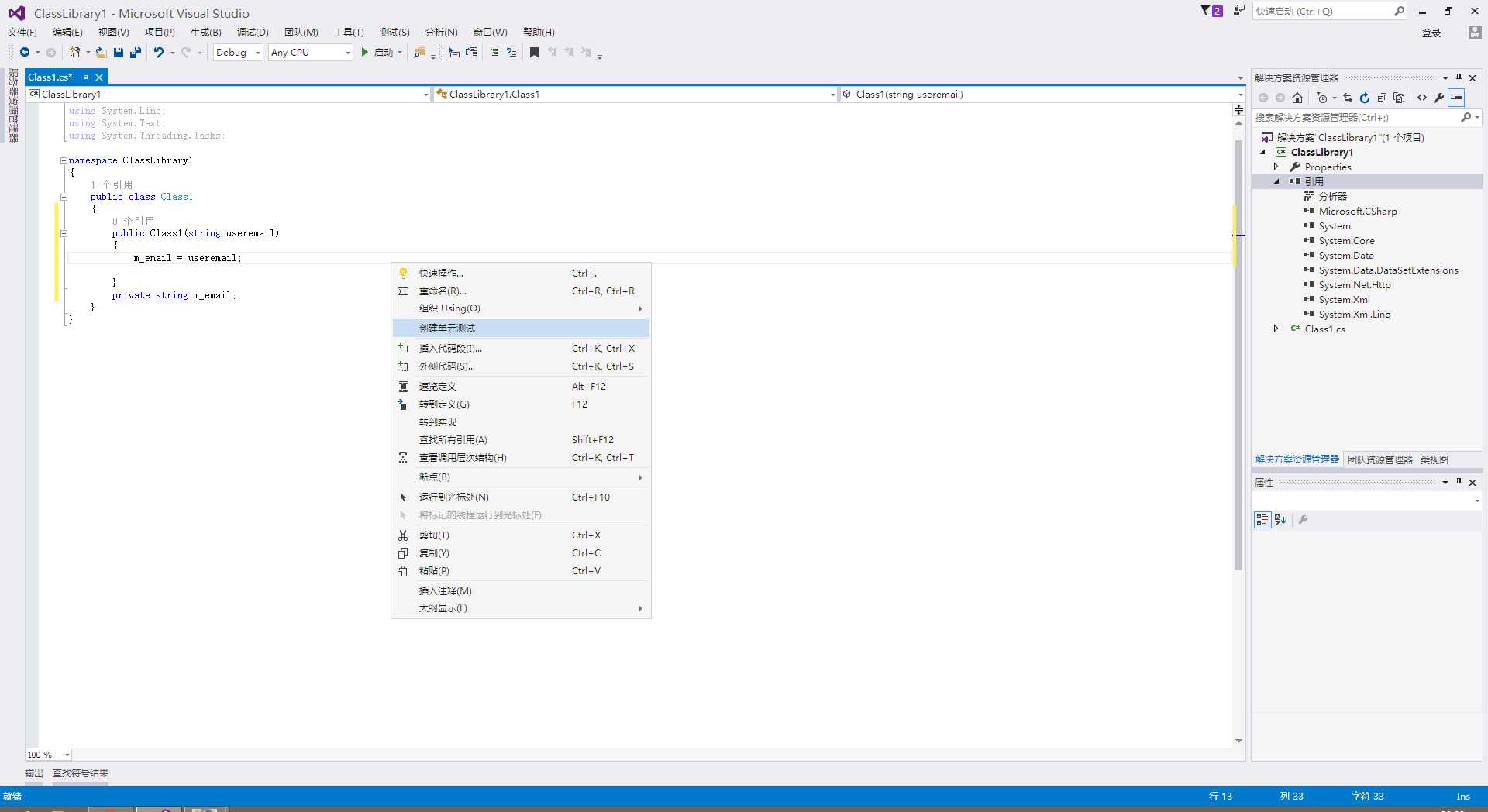
图1.1
2.弹出测试选项界面,用来自定义地选择测试框架,名称空间等,我们只需要根据自己的需要选择就可以。如图1.2
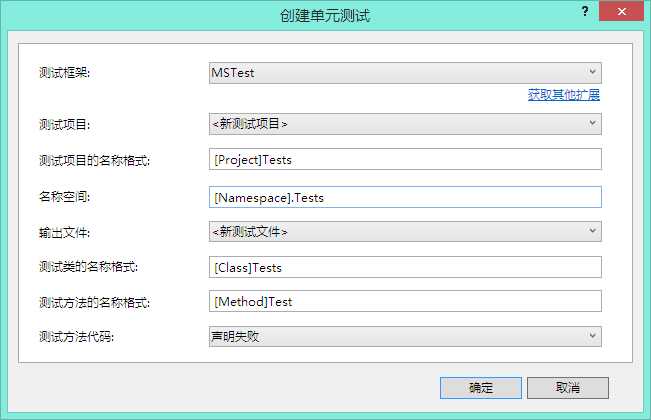
图1.2
3.点击确定之后便可以看到自动生成的代码,在资源管理器中,可以看打详细的文件结构,见图1.3。下边是我查询vs的单元测试时找到的别人的总结。
可以看到ProgramTest具有一个【TestClass】特性,表明这是一个测试类。TestMethod1具有一个【TestMethod】特性,表明这是一个测试方法。可以这样理解,一个方法必须具有【TestMethod】特性,且其所属的类具有【TestClass】特性,那么这个方法才会被VS承认为一个【单元测试方法】。
如果没有上面的两个特性中的一个,编译生成是没有任何问题的。但是VS不会把其作为一个【单元测试方法】。
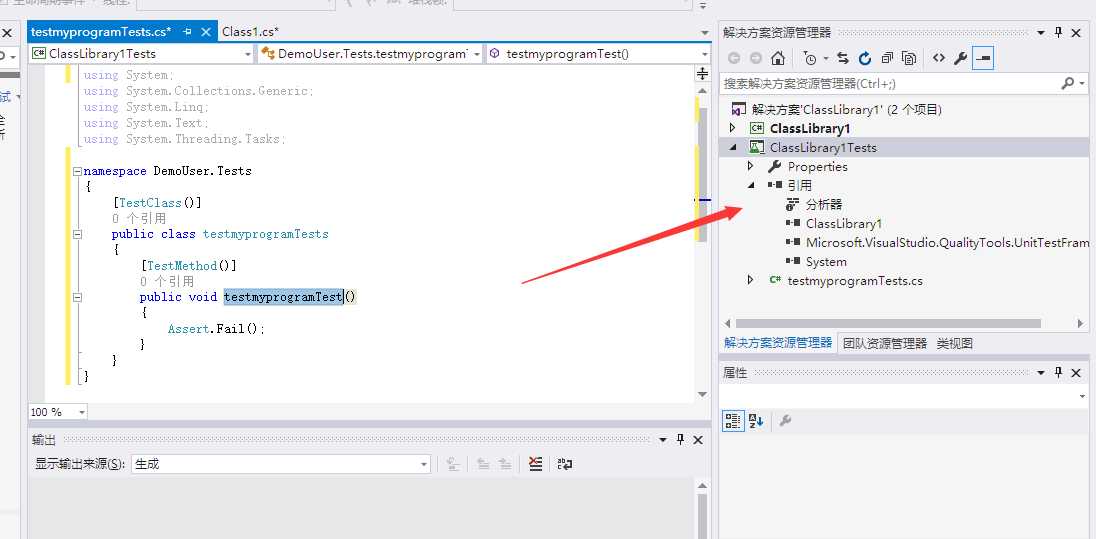
图1.3
编辑代码,在TestMethod方法中加入
string EMAIL = "316495987@qq.com"; testmyprogram target = new testmyprogram(EMAIL); Assert.IsTrue(target != null);
然后点击测试--运行--所有测试,如图1.4
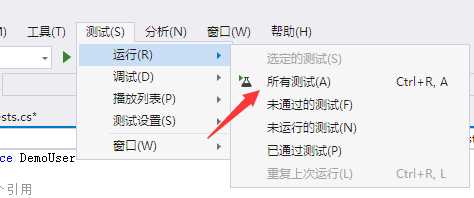
图1.4
4.运行结果,如图1.5
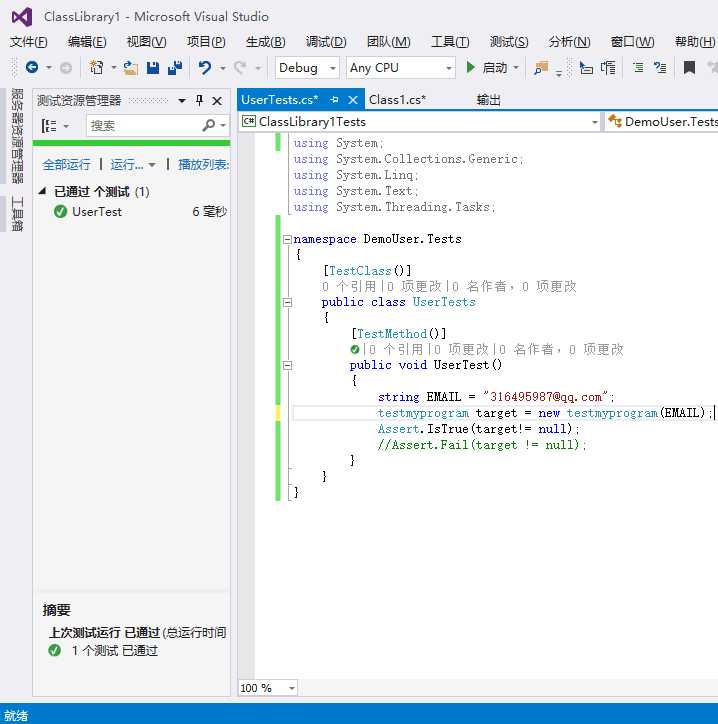
图1.5
第二部分:visual studio的安装过程:VS的配置相对来说是比较简单的,只需要在安装过程中勾选自己需要的部分,然后点击下一步,接下来的便是等待,安装密匙可以在网上找到。当然visual studio的community版本是免费的,但是功能没有professional版本齐全,版本的选择可以因人而异。
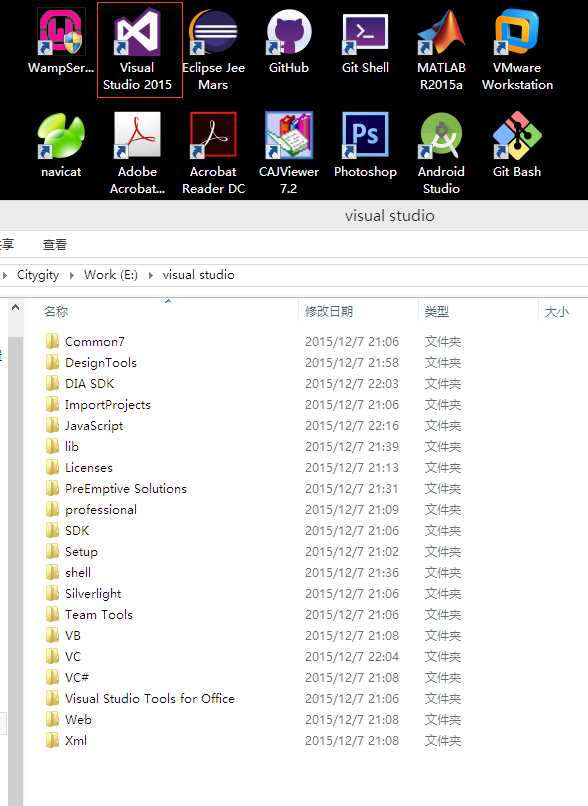
图2.1
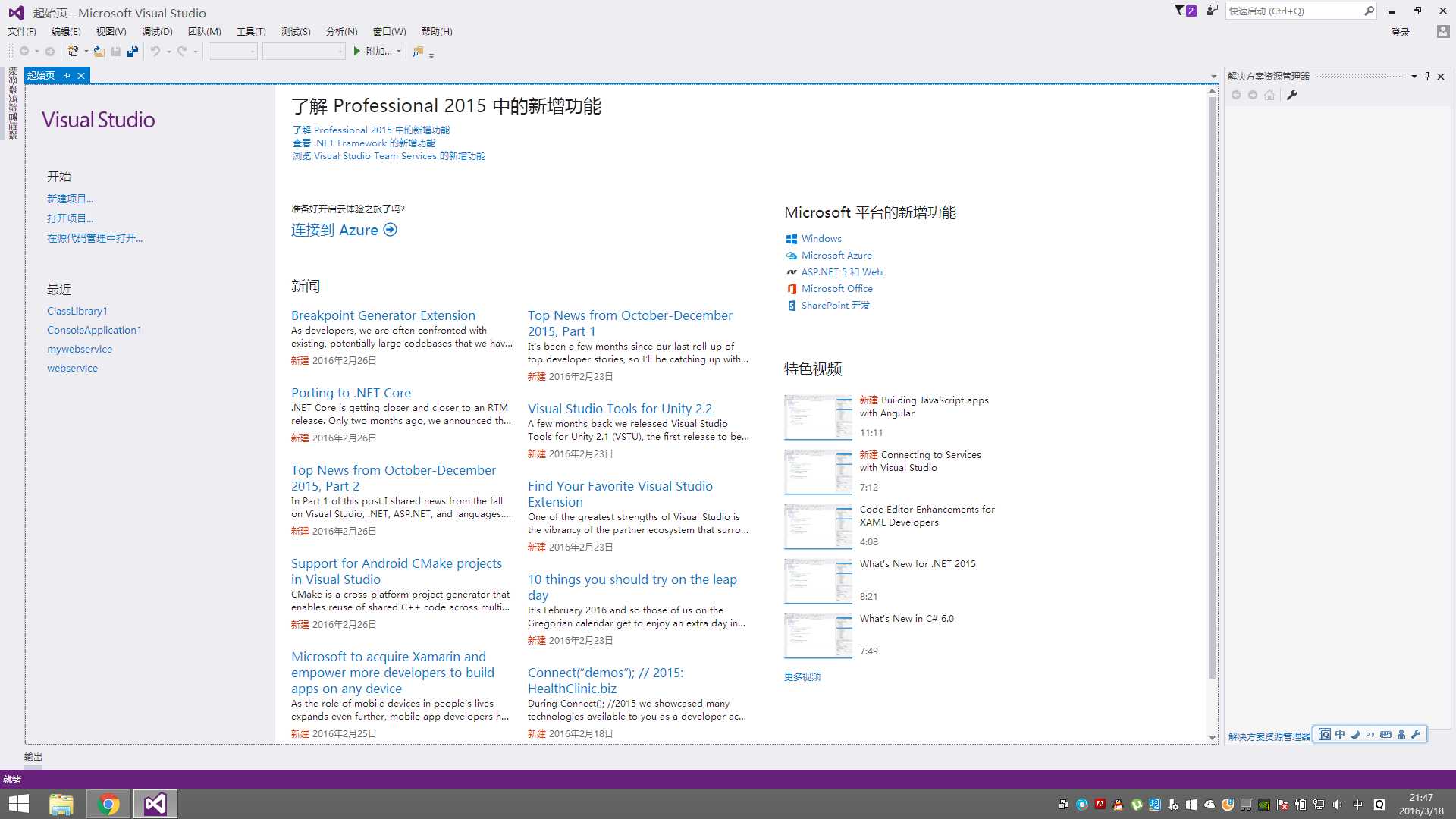
图2.2
下面是我找到的visual studio2015 Enterprise版本的安装过程,我的是professional,但安装步骤大致相似。
引用至http://jingyan.baidu.com/article/a681b0de17ec173b19434652.html
一:功能勾选:windows和web开发相关。
在这里我们可以看到一个第三方的提示。。大家应该可以体会的到是什么意思,可以看出微软的ide的开放性,扩展性的程度。
二:功能勾选:跨平台和通用工具。
这里以后得好好的玩下,看怎么能为.net开发者提供福利和财力。
三:勾选的功能:确认
在没勾选跨平台和通用的时候还只要8G的空间,勾选后,得18G,还要c盘留的空间够,看来跨平台这块真的是混搭啊,各种环境的集成。
四:安装:创建还原点
这个是怕安装失败,回滚用的。
五:安装:.Net Framework4.6
这个安装的时间比较长,为什么。。?
六:安装:Build tools 语言包
七:安装:shell
这个以后用处很大,配置ssh等都得需要。
八:安装:sql 2014
2014加入了很多内存数据库的应用,还有其他的。欢迎博友帮忙指出。
九:安装:便携式库
十:安装:核心功能
安装时间也不短。
十一:安装:核心简体中文
为什么不是核心-中文包
十二:安装:其他功能,简体中文
十三:安装:Enterprise 2015
开始主要的功能安装了。大家一看就知道是企业版。
十四:安装:C#多设备混合应用,模板
这个是做通用的应用用的?希望大家能告诉下。
十五:安装:windows phone sdk 8.0
从这个应该可以看出,原来wp 8.0的开发还是存在,以后win mobile 10的开发,还不是很清楚。
十六:安装:xmal设计器
xmal用了很多年,确实是个好东西,美工,设计分离。还有打开脑洞的mvvm模式。
十七:安装:SSDT
系统服务描述符表
十八:安装:EF 6.13
ef都出到6.13啦,好久没碰了。
十九:安装:Azure
mobile first,cloud first,以后是微软发展的重点。
二十:安装:IIS 10 Express
二一:安装:测试工具
二二:安装:Team Explorer
团队资源管理器。
二三:安装:ASP.NET Web
这个安装时间很长,应该是有很丰富的功能及工具,也是我们开发web的希望。
二四:安装:Azure Mobile
二五:安装:Kit for Store Apps
以后的商店统一了,是否能打个漂亮的翻身仗。
二六:安装:Report View
Report View 变成插件了。
二七:安装:F#4.0
F#这些年也过的不太好,很美妙的函数式语言,但是被使用的不广泛。
二八:安装:Roslyn
Roslyn 编译器,.net的未来,很早就开源,很多人期盼着他越来越好。
二九:安装:Java SE 7.0
开始安装其他的部分了。这个很耗时,安卓等开发的环境。
三十:安装: Android SDK
大家很期待这个吧。
标签:
原文地址:http://www.cnblogs.com/RayShea/p/5294105.html